QNAP NAS をデフォルト設定にリセットした後、共有フォルダーを復元する方法を教えてください
最終更新日:
2023-09-20
該当製品
QTS 4.3.6以降
シナリオ
QNAP NASをデフォルト設定にリセットする際、実行されたリセットの種類によっては、共有フォルダーが削除されることがあります。NAS デバイスのリセットには、以下の4つのオプションがあります。
| オプション | 方法 | システム設定 | 共有フォルダー | ユーザーデータ | ユーザーおよびユーザーグループ |
|---|---|---|---|---|---|
| 基本のシステムリセット | デバイスのリセットボタンを3秒間長押しします。 | 一部復元されました | 削除されていません | 削除されていません | 削除されていません |
| 高度なシステムリセット | 2つの方法:
| 完全に復元されました | 削除されました | 削除されていません | 削除されました |
| 工場出荷時設定の復元とすべてのボリュームのフォーマット | [コントロールパネル] > [システム] > [バックアップ/復元] > [工場出荷時のデフォルトに復元]をクリックし、[工場出荷時設定の復元とすべてのボリュームのフォーマット]をクリックします。 | 完全に復元されました | 削除されました | 削除されました | 削除されました |
| NAS の再初期化 | [コントロールパネル] > [システム] > [バックアップ/復元] > [工場出荷時のデフォルトに復元]をクリックし、[NAS の再初期化]をクリックします。 | 完全に復元されました | 削除されました | 削除されました | 削除されました |
高度なシステムリセットでは、デフォルトの共有フォルダーを含むすべての共有フォルダーが削除されます。ただし、ユーザーのファイルやフォルダーが削除されることはありません。ただし、デフォルトの共有フォルダーにあるユーザーのファイルやフォルダーはアクセスできなくなります。削除されたデフォルト共有フォルダー下のユーザーファイルおよびフォルダーへのアクセスを復元するには、デフォルト共有フォルダーを復元する必要があります。
このチュートリアルでは、高度なシステムリセット後にデフォルトおよび非デフォルトの共有フォルダーを復元する方法について説明します。
共有フォルダーの復元
デフォルトの共有フォルダー
- 管理者としてQTSにログインします。
- [コントロールパネル] > [権限設定] > [共有フォルダー] > [共有フォルダー]に移動します。
- [その他]に移動して、[デフォルトの共有フォルダーの復元]をクリックします。

- NASデバイスを再起動します。
- これまでデフォルトの共有フォルダーにあったすべてのファイルやフォルダーにアクセスできるようになりました。
デフォルト以外の共有フォルダー
- [管理者]としてQTSにログインします。
- [コントロールパネル] > [権限設定] > [共有フォルダー] > [共有フォルダー]に移動します。
- [作成]に移動して、[共有フォルダー]をクリックします。

- 先ほどの共有フォルダーと同じ設定を入力します。
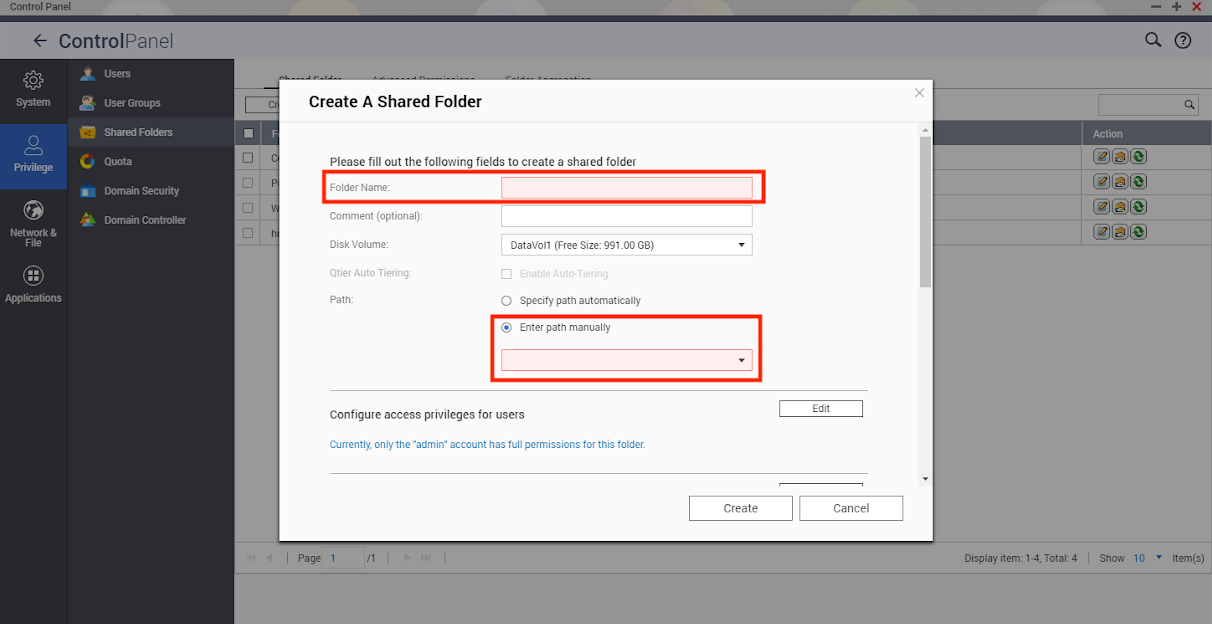
- [作成]をクリックします。





